
Διαμόρφωση των ρυθμίσεων διαχείρισης μέσω κωδικών τμημάτων
Μπορείτε να οργανώσετε και να διαχειρίζεστε τους χρήστες σε ομάδες με βάση τον κωδικό τμήματος. Ακολουθήστε τη διαδικασία που περιγράφεται παρακάτω για να διαμορφώσετε τη διαχείριση μέσω κωδικών τμημάτων και να επιτρέψετε στη συσκευή να μετρά τον αριθμό των σελίδων που χρησιμοποιούνται για εκτύπωση και σάρωση.

|
|
Βεβαιωθείτε ότι έχουν οριστεί κωδικοί τμημάτων για τους χρήστες που είναι καταχωρισμένοι στη συσκευή. Καταχώριση πληροφοριών χρηστών στην τοπική συσκευή
Η διαχείριση μέσω κωδικών τμημάτων ισχύει μόνο για χρήστες που είναι καταχωρισμένοι στην τοπική συσκευή.
Εάν συνδεθείτε ως χρήστης με δικαιώματα διαχειριστή, αυτόματα ορίζεται κωδικός και PIN υπεύθυνου συστήματος και η διαχείρισή τους πραγματοποιείται ως κωδικών τμήματος.
|

|
|
Για πληροφορίες σχετικά με τον αριθμό των κωδικών τμημάτων που μπορείτε να καταχωρίσετε, ανατρέξτε στην ενότητα Λειτουργίες διαχείρισης.
|
1
Πατήστε  (Ρυθμ./Αποθήκ.).
(Ρυθμ./Αποθήκ.).
 (Ρυθμ./Αποθήκ.).
(Ρυθμ./Αποθήκ.).2
Πατήστε <Ρυθμίσεις Διαχείρισης>  <Διαχείριση Χρηστών>
<Διαχείριση Χρηστών>  <Διαχείριση μέσω Κωδικών Τμημάτων>.
<Διαχείριση μέσω Κωδικών Τμημάτων>.
 <Διαχείριση Χρηστών>
<Διαχείριση Χρηστών>  <Διαχείριση μέσω Κωδικών Τμημάτων>.
<Διαχείριση μέσω Κωδικών Τμημάτων>.3
Πατήστε <On>.
Η λειτουργία Διαχείριση μέσω Κωδικών Τμημάτων ενεργοποιείται.
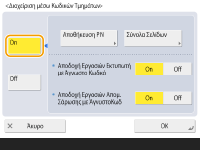
Για να απενεργοποιήσετε τη διαχείριση μέσω κωδικών τμημάτων, πατήστε το <Off>.
 Καταχώριση κωδικών τμημάτων και PIN
Καταχώριση κωδικών τμημάτων και PIN
|
1
|
Πατήστε <Αποθήκευση PIN>.
|
|
2
|
Πατήστε <Αποθήκευση>.

Για να επεξεργαστείτε τις ρυθμίσεις των κωδικών τμημάτων
Επιλέξτε τον κωδικό τμήματος που θέλετε να επεξεργαστείτε και πατήστε <Τροποποίηση> για να εμφανιστεί η οθόνη Επεξεργασίας.
Για να διαγράψετε ρυθμίσεις των κωδικών τμημάτων
Επιλέξτε τον κωδικό τμήματος που θέλετε να διαγράψετε και πατήστε <Διαγραφή>
 <Ναι>. <Ναι>. |
|
3
|
Εισαγάγετε τον κωδικό τμήματος και το PIN και πατήστε <OK>.
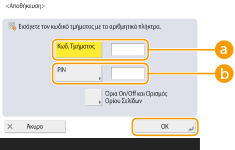
 <Κωδ. Τμήματος> <Κωδ. Τμήματος>
Εισαγάγετε έναν αριθμό με 7 ψηφία ή λιγότερα για τον κωδικό τμήματος.
 <PIN> <PIN>
Εισαγάγετε έναν αριθμό με 7 ψηφία ή λιγότερα για τον κωδικό PIN και πατήστε <Επιβεβαίωση>. Για επιβεβαίωση, πληκτρολογήστε ξανά το PIN και πατήστε το <OK>. Εάν δεν θέλετε να ορίσετε PIN, αφήστε αυτό το στοιχείο κενό.

Δεν μπορείτε να αποθηκεύσετε έναν κωδικό ή ένα PIN τμήματος που περιέχει μόνο μηδενικά, όπως «00» ή «0000000».
Ακόμα και αν εισαγάγετε λιγότερα από επτά ψηφία, προστίθενται μηδενικά στην αρχή του αριθμού, προκειμένου να καταστεί επταψήφιος.
Μπορείτε να πατήσετε την επιλογή <Όρια On/Off και Ορισμός Ορίου Σελίδων> για να ορίσετε τον συνολικό αριθμό σελίδων που επιτρέπεται να χρησιμοποιεί το τμήμα για αντιγραφή, σάρωση και εκτύπωση.
Μπορείτε επίσης να κάνετε υποχρεωτική την πληκτρολόγηση επτά ψηφίων για τους κωδικούς τμημάτων και τα PIN. Για περισσότερες πληροφορίες, επικοινωνήστε με τον αντιπρόσωπο ή την τεχνική υπηρεσία.
Η συσκευή σταματάει την εκτύπωση εάν καλυφθεί οποιοδήποτε από τα όρια σελίδων κατά την εκτύπωση ενός εγγράφου το οποίο περιέχει έγχρωμες και ασπρόμαυρες ενότητες.
Η συσκευή σταματάει την αντιγραφή εάν καλυφθεί το συνολικό όριο εκτύπωσης ή αντιγραφής έγχρωμων ή ασπρόμαυρων σελίδων κατά την αντιγραφή ενός εγγράφου το οποίο περιέχει έγχρωμες και ασπρόμαυρες περιοχές.
|
|
4
|
Πατήστε <OK>.
|
4
Πατήστε <OK>.

|
Για να ελέγχετε το πλήθος των σελίδωνΑν θέλετε να ελέγξετε τον συνολικό αριθμό των σελίδων που χρησιμοποιούνται από κάθε κωδικό τμήματος για αντίγραφα, εκτυπώσεις και σαρώσεις, πατήστε την επιλογή <Σύνολα Σελίδων> στην οθόνη που εμφανίζεται στο βήμα 3. Η μέτρηση των σελίδων δεν περιλαμβάνει τις κενές σελίδες ή τις δοκιμαστικές εκτυπώσεις που χρησιμοποιούνται για τον έλεγχο στοιχείων όπως η ρύθμιση τόνων.
Για μοντέλα με λειτουργία φαξ, μπορείτε επίσης να ελέγξετε τον συνολικό αριθμό των απεσταλμένων σελίδων φαξ.
Σύνδεση με τη χρήση κωδικού και PIN τμήματοςΚαταχωρώντας έναν χρήστη με το ίδιο όνομα με έναν κωδικό τμήματος, μπορούν να εκτελεστούν λειτουργίες σύνδεσης με τη χρήση ενός καταχωρημένου κωδικού και PIN τμήματος. Καταχώριση πληροφοριών χρηστών στην τοπική συσκευή
Η οθόνη σύνδεσης μπορεί να εμφανίζεται είτε κατά την εκκίνηση μιας λειτουργίας είτε μετά την επιλογή μιας λειτουργίας. Καθορισμός στιγμής εμφάνισης της οθόνης σύνδεσης Αλλαγή της Υπηρεσίας ΣύνδεσηςΗ συσκευή χρησιμοποιεί την «Πιστοποίηση Χρήστη (διαχείριση ατομικής πιστοποίησης)» ως υπηρεσία σύνδεσης. Ωστόσο, μπορείτε να αλλάξετε την υπηρεσία σύνδεσης σε «Πιστοποίηση Κωδικών Τμημάτων» χρησιμοποιώντας SMS. Αλλαγή Υπηρεσιών Σύνδεσης
|